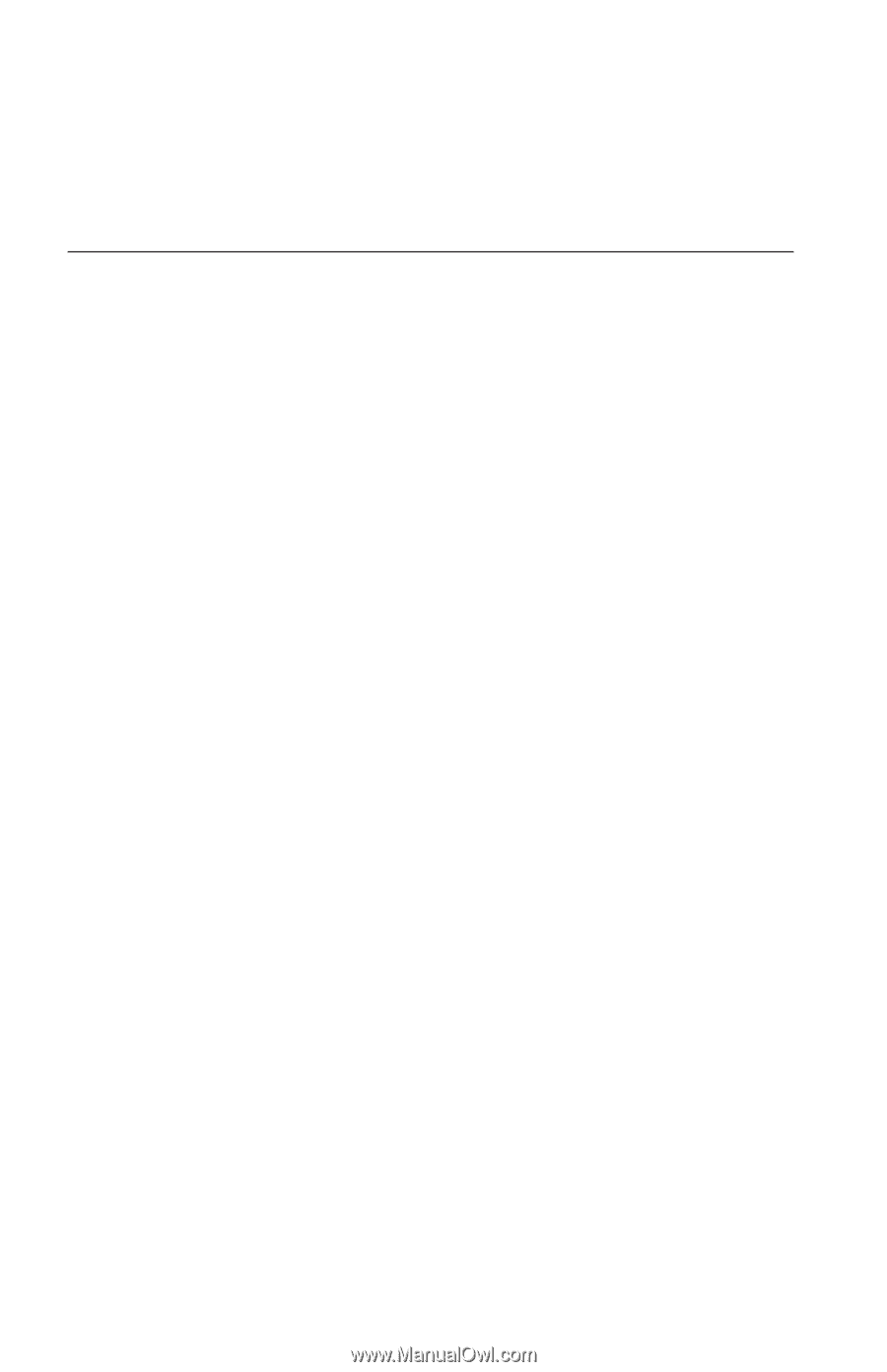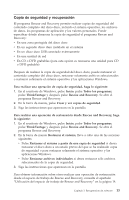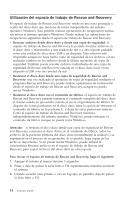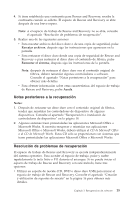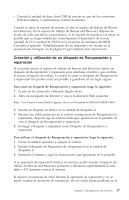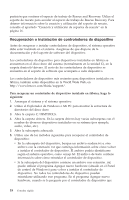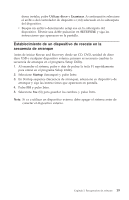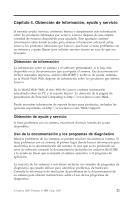Lenovo ThinkCentre A52 (Spanish) Quick reference guide - Page 36
Recuperación, instalación, controladores, dispositivo
 |
View all Lenovo ThinkCentre A52 manuals
Add to My Manuals
Save this manual to your list of manuals |
Page 36 highlights
partición que contiene el espacio de trabajo de Rescue and Recovery. Utilice el soporte de rescate para acceder al espacio de trabajo de Rescue Recovery. Para obtener información sobre la creación y utilización del soporte de rescate, consulte el apartado "Creación y utilización de soportes de rescate" en la página 16. Recuperación o instalación de controladores de dispositivo Antes de recuperar o instalar controladores de dispositivo, el sistema operativo debe estar instalado en el sistema. Asegúrese de que dispone de la documentación y del soporte de software del dispositivo. Los controladores de dispositivo para dispositivos instalados en fábrica se encuentran en el disco duro del sistema (normalmente en la unidad C), en la carpeta ibmtools\drivers. El resto de los controladores de dispositivo se encuentra en el soporte de software que acompaña a cada dispositivo. Los controladores de dispositivo más recientes para dispositivos instalados en fábrica, también están disponibles en la World Wide Web, en http://www.lenovo.com/think/support/. Para recuperar un controlador de dispositivo instalado en fábrica, haga lo siguiente: 1. Arranque el sistema y el sistema operativo. 2. Utilice el Explorador de Windows o Mi PC para mostrar la estructura de directorios del disco duro. 3. Abra la carpeta C:\IBMTOOLS. 4. Abra la carpeta drivers. En la carpeta drivers hay varias subcarpetas con el nombre de diversos dispositivos instalados en su sistema (por ejemplo, audio, vídeo, etc.). 5. Abra la subcarpeta adecuada. 6. Utilice uno de los métodos siguientes para recuperar el controlador de dispositivo: v En la subcarpeta del dispositivo, busque un archivo readme.txt u otro archivo con la extensión .txt que contenga información sobre cómo volver a instalar el controlador de dispositivo. El archivo podría identificarse según el sistema operativo, como winxp.txt. El archivo de texto contiene información sobre cómo reinstalar el controlador de dispositivo. v Si la subcarpeta del dispositivo contiene un archivo con extensión .inf, puede utilizar el programa Agregar nuevo hardware (situado en el Panel de control de Windows) para volver a instalar el controlador de dispositivo. No todos los controladores de dispositivo pueden reinstalarse utilizando este programa. En el programa Agregar nuevo hardware, cuando se le pregunte por el controlador de dispositivo que 18 Consulta rápida